Cara Mereset Kartu Grafis di Windows
Microsoft Windows 10 Jendela Jendela 11 Pahlawan / / April 02, 2023

Terakhir diperbarui saat

Apakah PC Windows Anda bermasalah dengan aplikasi dan game yang intensif secara grafis? Anda mungkin perlu mengatur ulang kartu grafis Anda di Windows. Panduan ini akan menjelaskan caranya.
komputer Anda kartu grafis atau GPU adalah komponen inti di PC Anda, memuat konten di layar Anda dan menangani beban pemrosesan grafis dari game dan aplikasi intensif GPU lainnya. Baik Anda seorang gamer hardcore, seniman grafis, atau pengguna biasa yang menginginkan video berkualitas HD, kartu grafis harus berfungsi dengan baik.
Namun, ada kalanya kartu grafis tidak berfungsi sebagaimana mestinya. Misalnya, Anda mungkin mendapatkan Kesalahan 43, A kesalahan BSOD, atau Windows mungkin membeku karena GPU Anda kesulitan memuat.
Jika ini terjadi, Anda mungkin perlu mengetahui cara mereset kartu grafis di Windows 11 atau 10.
Cara Mereset Kartu Grafis di Windows
Jika Windows mulai macet, langkah pemecahan masalah yang baik yang mungkin ingin Anda coba terlebih dahulu adalah memulai ulang. Alih-alih
Untuk me-restart kartu grafis Anda, tekan Tombol Windows + Ctrl + Shift + B kombinasi pada keyboard Anda.

Layar Anda akan menjadi hitam sebentar, dan Anda akan mendengar bunyi bip. Setelah kartu menyelesaikan proses restart, pengalaman Windows Anda akan muncul kembali seperti biasa. Tidak ada aplikasi Anda yang akan ditutup, dan Anda tidak akan kehilangan data yang belum disimpan.
Namun, menyimpan data Anda selalu penting sebelum melakukan langkah perawatan atau pemecahan masalah apa pun pada PC Anda. Penting juga untuk dicatat bahwa ini akan berfungsi dengan kartu grafis apa pun yang Anda miliki, apakah itu NVIDIA, AMD, Intel, dll.
Cara Menonaktifkan dan Mengaktifkan Kartu Grafis di Windows
Metode lain untuk me-restart kartu grafis pada Windows adalah dengan menonaktifkan dan mengaktifkan kembali driver grafis.
Untuk mengaktifkan kembali kartu grafis Anda di Windows:
- Buka Menu mulai.
- Jenis Pengaturan perangkat dan pilih item teratas dalam daftar.
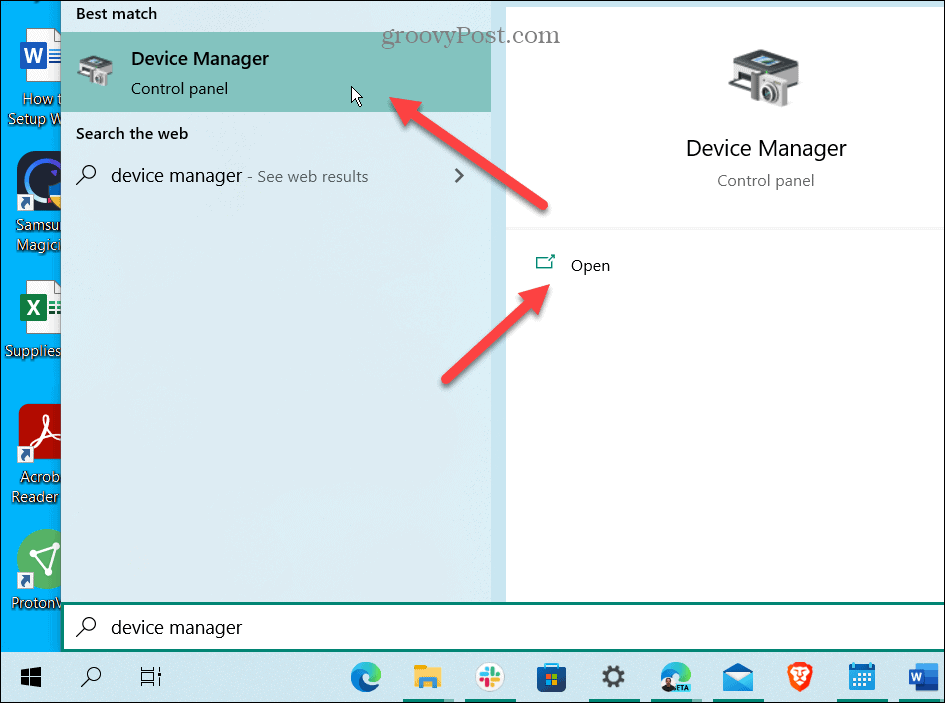
- Kapan Pengaturan perangkat diluncurkan, gulir ke bawah dan luaskan Display adapter bagian.
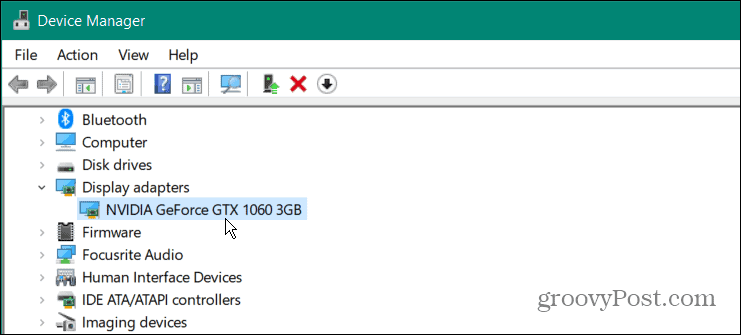
- Klik kanan kartu grafis Anda dan klik Copot pemasangan perangkat dari menu yang muncul.
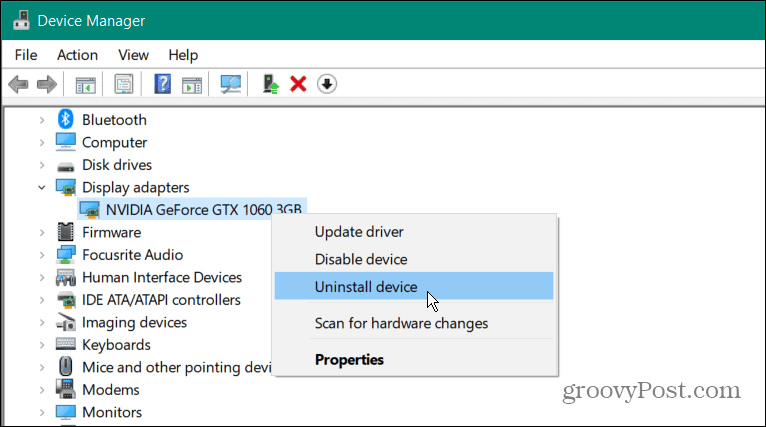
- Saat proses penghapusan instalasi selesai, pastikan semua pekerjaan penting disimpan, dan mulai ulang PC Anda.
- Driver untuk kartu grafis akan diinstal ulang saat PC Anda dihidupkan ulang.
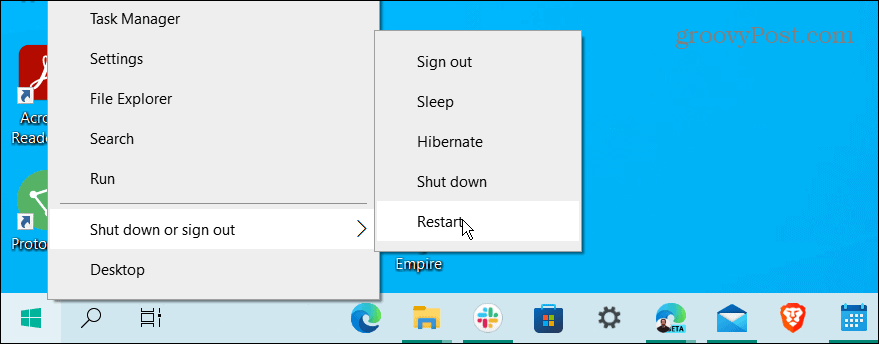
Mengatur Ulang Kartu Grafis atau GPU
Anda dapat menggunakan istilah GPU dan kartu grafis secara bergantian. Misalnya, mengacu pada perangkat yang melakukan perhitungan grafis sehingga CPU dapat menangani yang lainnya. Bahkan jika Anda memiliki kartu grafis diskrit (disolder pada motherboard) di laptop, itu dapat macet. Saat itu terjadi, pintasan keyboard (Tombol Windows + Ctrl + Shift + B) yang dijelaskan di atas harus membuat semuanya berfungsi.
Jika tidak berfungsi di laptop Anda, memasang ulang kartu grafis biasanya akan menyelesaikan masalah grafis apa pun yang Anda alami.
Jika Anda seorang gamer, seniman grafis, atau pengguna sehari-hari yang mengandalkan GPU yang kuat, Anda tidak perlu menguncinya. Saat kartu grafis berfungsi dengan benar, Anda dapat mengubahnya Tingkat Penyegaran pada Windows 11. Selain itu, Anda bisa sesuaikan Pengaturan Skala Tampilan di Windows untuk pengalaman pengguna yang berkualitas.
Tidak yakin jenis GPU apa yang Anda miliki? Anda dapat membaca tentang memeriksa kartu grafis Anda di Windows 11.
Cara Menemukan Kunci Produk Windows 11 Anda
Jika Anda perlu mentransfer kunci produk Windows 11 atau hanya memerlukannya untuk melakukan penginstalan bersih OS,...
Cara Menghapus Cache, Cookie, dan Riwayat Penjelajahan Google Chrome
Chrome melakukan pekerjaan yang sangat baik dalam menyimpan riwayat penelusuran, cache, dan cookie Anda untuk mengoptimalkan kinerja browser Anda secara online. Cara dia...
Pencocokan Harga Di Toko: Cara Mendapatkan Harga Online saat Berbelanja di Toko
Membeli di toko tidak berarti Anda harus membayar harga yang lebih tinggi. Berkat jaminan kecocokan harga, Anda bisa mendapatkan diskon online saat berbelanja di...
